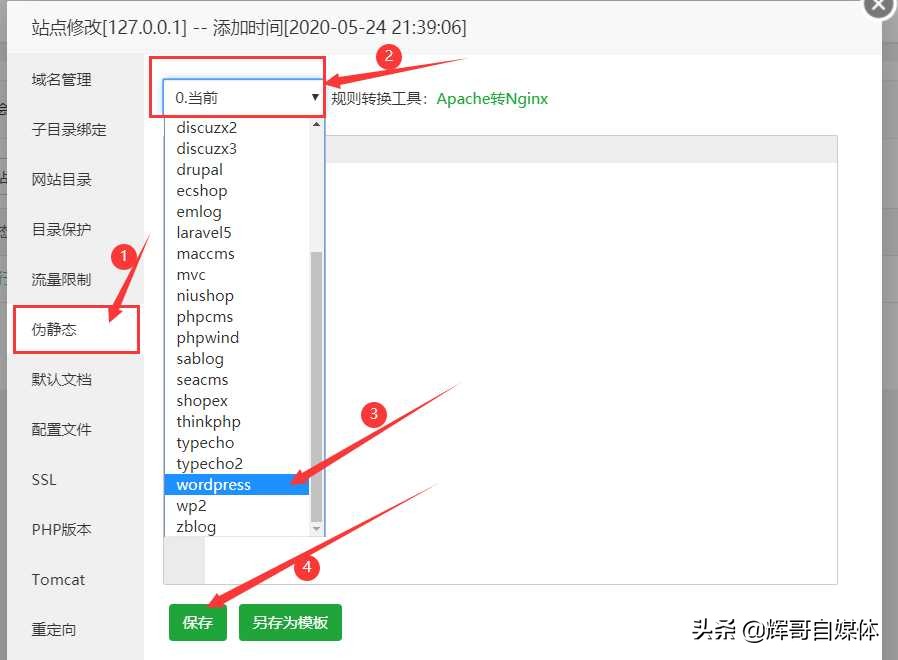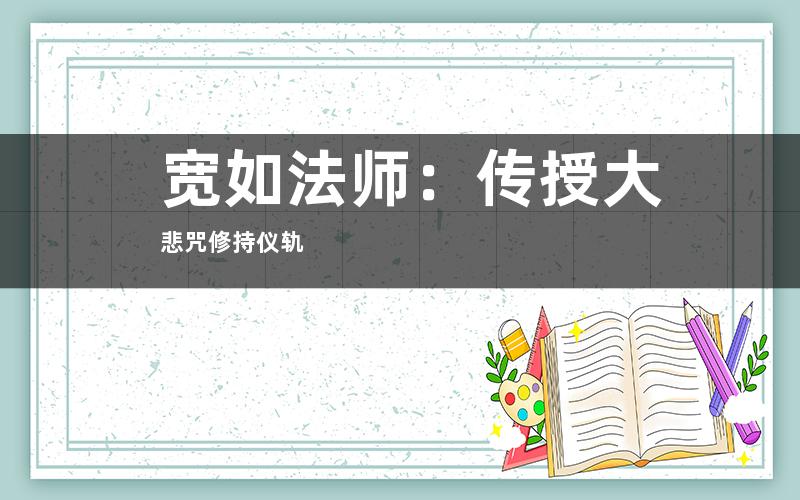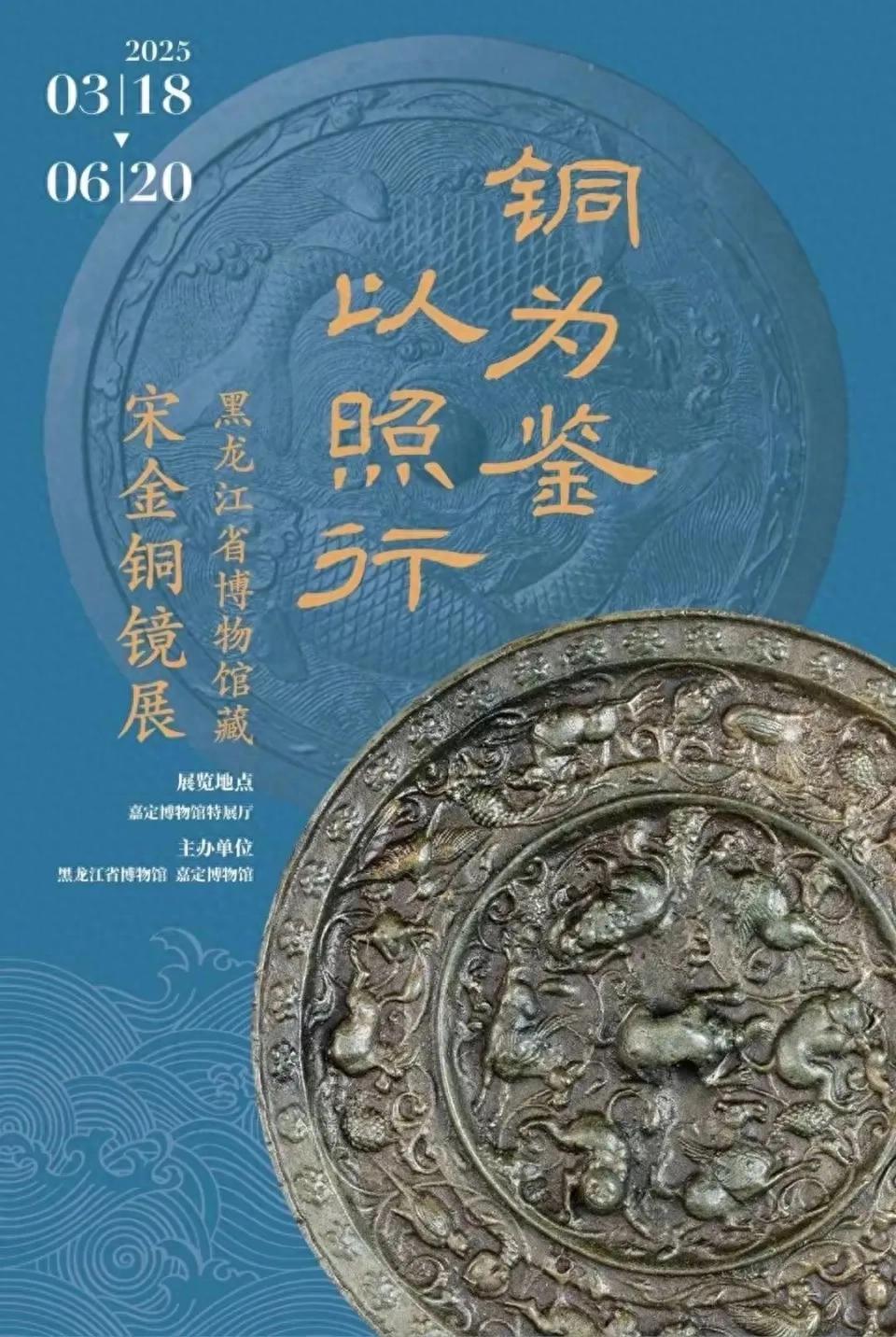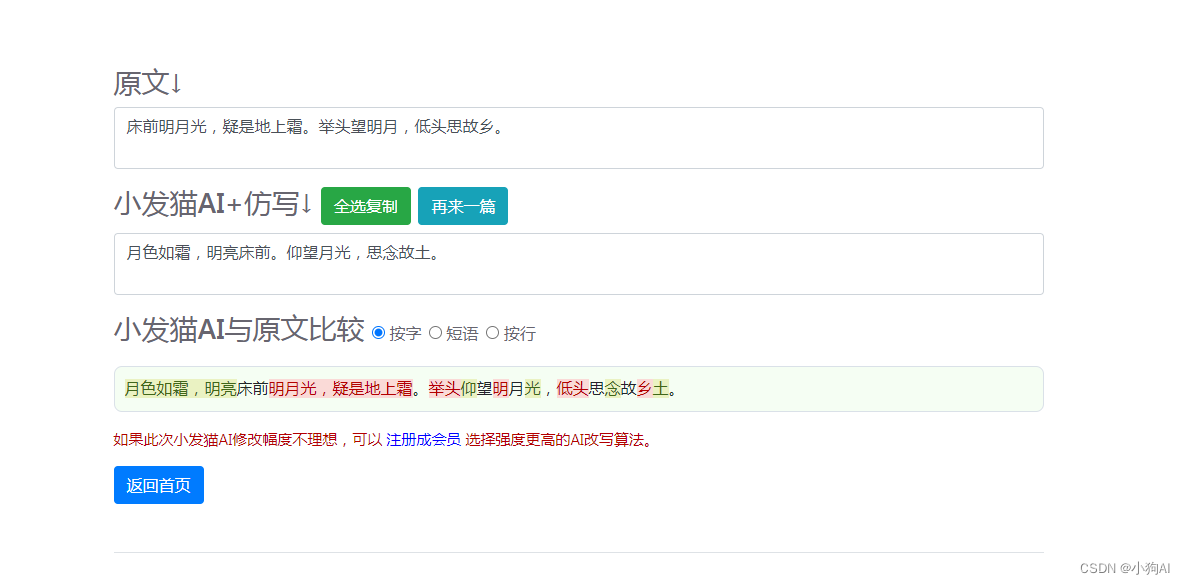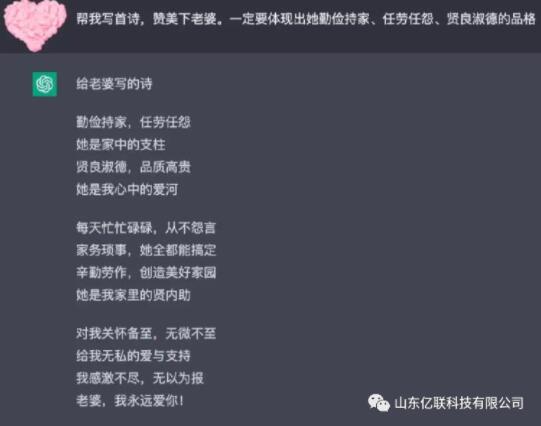使用电脑处理各类事务时,若能熟练运用一些快捷键,工作效率将得到大幅提升。下面,我将向大家详细讲解一些既实用又神奇的快捷键操作技巧。
复制与创建快捷键
拖动文件或项目时,只需按住Ctrl键,即可轻松复制目标,省去了繁琐的复制粘贴步骤,大大省了时间。而且,若同时按下Ctrl和Shift键,拖动项目还能创建快捷方式,让工具的使用更加便捷,比如,可以创建文档的快捷图标,以便快速打开。
文本处理快捷键
按下Ctrl+D组合键,可以轻松打开“字体”功能,从而方便地更改字体样式和尺寸,让文字看起来更加赏心悦目。通过按Ctrl+E,您可以让当前光标所在行的文字立即居中,达到整齐划一的排版效果。若要实现文本的右对齐,只需轻点Ctrl+R键。此外,使用Ctrl+I可以轻松将选中的文字倾斜,若想恢复原状,只需再次点击该快捷键,这样就能灵活地调整字体风格。
查找与替换快捷键
按下Ctrl+F键可以调出“查找与替换”功能,通过点击“查找”标签可以快速找到目标内容。使用Ctrl+H键切换到“替换”标签,这样替换指定文字会变得更加高效。如果需要精确到特定页码或行数进行定位,可以点击“定位”标签,这样做可以大大缩短查找时间。
文档操作快捷键
![图片[1]-Ctrl+J文本两端对齐等!最全WORD全套快捷键小技巧汇总-东山笔记](http://83ch.com/20.png)
通过按下Ctrl+N键,您能够开启一个崭新的、空白的文档,这标志着您创作旅程的全新开始。若您想要打开一个之前保存的文档,可以尝试使用Ctrl+O快捷键,或者按Ctrl+F12来唤出“打开”功能。至于保存新文档或对现有文档进行存档,只需轻按Ctrl+S键,即可激活“另保存为”的对话框。若想迅速启动打印操作,请按住Ctrl键并按下P键(或者同时按下Ctrl键和Shift键加F12键),这样做可以立刻显示“打印”选项卡,便于快速完成文档的打印任务。
特殊功能快捷键
开启列选择功能可通过按Ctrl+Shift+F8实现,此举便于选取垂直文本区域,尤其在处理表格信息时显得尤为便捷。同时,按Ctrl+Enter键能快速将光标之后的内容移至下一页,这对于调整文档排版十分有利。通过按下Ctrl+Shift++这组快捷键,您可以轻松地进入上标输入状态,若需返回正常模式,只需再次点击该组合键,这样的操作对于输入数学公式等任务来说,确实十分方便。
其他综合快捷键
按下Ctrl、Alt和Tab这三个键,就能用方向键在多个开启的程序间进行快速切换,这样在同时处理多项工作时,操作流程变得十分顺滑。切换输入法只需轻按Ctrl加Shift,而中英文输入的转换则通过按Ctrl加空格键即可轻松完成。在QQ聊天软件里,发送消息只需按一下Ctrl加回车键即可。将光标迅速定位至文档起始位置,只需轻按Ctrl键与Home键组合,若需跳转至文档末尾,同样操作Ctrl键与End键。在IE网络浏览器里,若想强制更新当前网页内容,只需连续按下Ctrl、F5这两个键。
大家是否经常使用这些便捷功能?何不立刻动手试一试,体验一下它们是否能够提高你的工作效率和学习效率,同时别忘了将你的使用感受与大家一同分享。